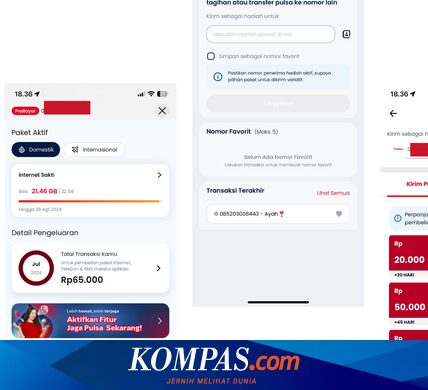KOMPAS.com – Aplikasi konferensi video Zoom atau dikenal dengan Zoom Meeting memiliki beberapa pedoman yang harus diketahui penggunanya. Salah satu petunjuknya adalah cara mengganti nama Zoom di laptop.
Read More : 50 Link Download Twibbon Hari Sumpah Pemuda 2024 dan Cara Buat Sendiri
Zoom tersedia dari berbagai perangkat, termasuk laptop. Cara mengganti nama di Zoom di laptop ini berguna ketika pengguna perlu mengganti nama yang dimasukkan di Zoom sesuai format tertentu.
Baca juga: Webinar di Zoom kini bisa menampung 1 juta peserta
Saat melakukan pertemuan dengan Zoom di laptop, penyelenggara pertemuan dapat meminta pengguna untuk mengganti nama sesuai format tertentu. Misalnya, saat rapat Zoom, pengguna harus menggunakan nama depan dan belakang beserta informasi agensinya.
Untuk memenuhi kebutuhan tersebut, pengguna perlu mengganti nama yang tertera di Zoom. Sekadar informasi, nama yang tertera pada Zoom biasanya diikuti dengan huruf pertama dari username yang digunakan peserta untuk login ke aplikasi Zoom.
Namun, pengguna bisa mengatur ulang nama yang muncul secara default saat rapat Zoom di laptop. Jadi pengguna perlu mengetahui cara mengganti nama aplikasi Zoom di laptop.
Bagaimana cara mengganti nama di Zoom di laptop? Jika ingin tahu lebih lanjut, simak penjelasan detailnya di bawah ini tentang cara mengganti nama Zoom di laptop dengan mudah dan praktis. Cara mengganti nama di zoom di laptop
Cara mengganti nama aplikasi Zoom di laptop sangatlah sederhana. Pengguna setidaknya bisa menggunakan dua cara untuk mengganti nama Zoom di laptop ini. Pertama, pengguna dapat mengubah namanya saat rapat Zoom.
Baca juga: Cara Menghapus Background di Zoom dan Google Meet Lewat PC dan HP
Read More : Tips Menjaga Keamanan Akun Tekno Di Dunia Digital Modern
Lalu, cara mengganti nama Zoom di laptop bisa dilakukan sebelum rapat. Di bawah ini penjelasan lebih detail mengenai kedua cara mengganti nama Zoom di laptop. 1. Cara mengganti nama di laptop saat rapat Saat berada di ruang rapat Zoom, klik menu “Peserta”. Kemudian cari nama Anda dan pilih. Kemudian klik opsi “ganti nama”. Terakhir, masukkan nama baru dalam format yang diperlukan dan klik opsi “Selesai”. Nama Zoom Anda telah berhasil diubah. 3. Bagaimana cara mengubah nama Zoom di laptop saya sebelum rapat? Sebelum rapat, buka aplikasi Zoom di laptop Anda dan pastikan Anda sudah login. Kemudian klik ikon gambar profil di halaman beranda aplikasi. Setelah itu, klik opsi “Profil Saya” dan aplikasi akan membuka halaman pengaturan akun Zoom. Kemudian masukkan nama baru sesuai format yang dibutuhkan pada kolom “Display Name”. Terakhir, klik opsi “Simpan” untuk menyimpan perubahan nama.
Cara mengganti nama di Zoom di laptop, sangat mudah bukan? Dengan cara-cara di atas, pengguna tidak perlu ragu lagi ketika harus mengganti nama peserta yang terdaftar di ruang rapat Zoom.
Baca Juga: Cara Membuat Link Zoom Meeting di Laptop
Pengguna dapat dengan mudah mengganti nama di Zoom di laptop sesuai format yang diinginkan penyelenggara rapat online. Demikianlah penjelasan singkat dan mudah tentang cara mengganti nama zoom di laptop, semoga membantu.
Dapatkan pembaruan harian tentang berita teknologi dan gadget pilihan. Bergabunglah dengan saluran WhatsApp KompasTekno. Untuk melakukan ini, klik tautan https://whatsapp.com/channel/0029VaCVYKk89ine5YSjZh1a. Pertama, Anda perlu menginstal WhatsApp di ponsel Anda. Dengarkan berita terkini dan berita pilihan kami langsung dari ponsel Anda. Untuk mengakses saluran WhatsApp Kompas.com, pilih saluran berita favorit Anda: https://www.whatsapp.com/channel/0029VaFPbedBPzjZrk13HO3D. Pastikan Anda telah menginstal WhatsApp.